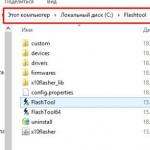Te afli in sectiunea de programare Pascal. Înainte de a începe programarea, trebuie să clarificăm câteva dintre conceptele de care vom avea nevoie la început. Nu poți programa așa. Nu putem scrie un program în cuvinte - computerul nu înțelege decât zerouri și unu. Pentru aceasta, au fost create simboluri speciale în Pascal - limbajul Pascal, un set de cuvinte rezervate care nu pot fi folosite în programele lor nicăieri, cu excepția scopului propus. Să enumerăm conceptele de bază de care avem nevoie la început:
✎ 1) program - „program” în limba engleză, scris chiar la începutul codului, urmat de numele programului cu litere latine și punct și virgulă. De exemplu: program suma; - un program numit Summa. Dar această parte a codului, numită antetul programului, nu trebuie scrisă - este prezentă doar pentru claritate și arată ce problemă rezolvă programul dat. Aici am folosit cuvântul „cod” - acesta este numele înregistrării textuale a programului.
✎ 2) întreg - în engleză înseamnă „întreg” (sau doar „întreg”) și este folosit în Pascal pentru a desemna numere întregi cu semn de 32 de biți (8 octeți) cu intervalul [-2147483648, 2147483647]. Ce înseamnă aceste numere mari, vom analiza mai târziu.✎ 3) real - din engleză „real”, „real”, „real”, „real”. În limbajul Pascal, acest termen denotă numere reale din intervalul [-1,8 ∙ 10 308, 1,8 ∙ 10 308]. Acestea sunt numere foarte mari, dar sunt afișate 15 - 16 cifre semnificative.Apropo, tipurile de date întregi și reale din mediul de programare PascalABC.Net sunt întotdeauna evidențiate automat cu albastru.
✎ 4) const - analog al englezei. „Constant” înseamnă „constant”, „constant”. În Pascal, este o cantitate care nu poate fi schimbată. Este scris astfel:
Această intrare ar trebui să fie percepută așa cum este scrisă: numărul N este 12, S este 5, „pi” este 3,14 (ca și în matematică, în Pascal se folosește doar un punct în loc de virgulă). În ultima linie, am folosit o dublă bară (două bare oblice) urmată de text - așa sunt scrise comentariile în Pascal, iar programul nu le acceptă. Tot ceea ce începe cu o bară oblică dublă și până la sfârșitul rândului este un comentariu care este scris pentru a explica programul și este întotdeauna evidențiat într-o culoare diferită (în PascalABC.Net este verde, în Turbo Pascal acest gen de comentariu este nefolosit). Există un alt tip de comentariu - acesta (text inclus în acolade, precum și aici, evidențiat și în verde). Acest tip de comentariu poate acționa mai multe rânduri la rând - de la începutul parantezei până la închiderea acesteia, iar tot ceea ce se află în mijlocul unei astfel de construcții nu este perceput de compilator ca cod și pur și simplu sărit peste.
De fapt, formatul de înregistrare const putin mai greu. Conform regulilor, trebuia să scriem:
|
După declararea fiecărei valori, se indică tipul acesteia, apoi se atribuie o valoare. Dar și intrarea anterioară este corectă, deoarece compilatorul Pascal este configurat astfel încât să detecteze automat tipul constantei. Dar nu același lucru se poate spune despre următorul tip de numere - variabile.
✎ 5) var - provine din engleză. „Variabilă” (sau „volatilă”), care în Pascal înseamnă o valoare care în cursul programului își poate schimba valoarea. Este scris astfel:
După cum puteți vedea din intrare, nu există semnul „=" - variabilele de același tip sunt recalculate (separate prin virgule) și numai tipul este indicat după două puncte. Variabilele N, m (numere întregi) și Q, r, t (real) din program pot schimba valori în cadrul întregului și, respectiv, real. Încă o notă: descrierea variabilelor vine întotdeauna după descrierea constantelor (constantelor) - mai întâi vine construcția const, iar apoi var.
✎ 6) începe - tradus din engleză înseamnă „a începe”, iar Pascal înseamnă începutul programului principal în care sunt scrise comenzi (operatorii). După cuvânt începe fără punct și virgulă.
✎ 7) final - în engleză. „Sfârșit”, iar în limbajul Pascal înseamnă același lucru (sfârșitul programului). După ultimul cuvânt Sfârșitîntotdeauna există un punct. Am evidențiat cuvântul „ultimul” din cauza utilizării construcției început - sfârșit eventual într-un alt caz: acestea sunt așa-numitele paranteze operator, care sunt folosite pentru a combina mai multe operații sub un singur operator. Dar mai multe despre asta mai târziu. Astfel, programul principal va arăta astfel:
|
Aici operatorii din corpul programului sunt comenzi diferite față de compilator.
✎ 8) scrie - în engleză înseamnă „a scrie”. Acest operator afișează textul plasat în el, motiv pentru care se numește operator de ieșire. Textul plasat în el este evidențiat cu albastru și scris astfel:
Scrie ( „acest text este afișat”);
Mesajul dintre paranteze și ghilimele va fi afișat în fereastra consolei (doar între paranteze fără ghilimele este imposibil). După executarea acestei instrucțiuni, vom vedea pe ecran:
acest text este afișat pe ecran
În această formă, operatorul de scriere este utilizat în cazul în care este necesar să se afișeze un indiciu, explicație, comentariu etc. Și din cazul în care este necesară și afișarea unei valori numerice, să spunem, S = 50 sq. m, atunci se folosește formatul:
Scrie (, S);
Ca rezultat, obținem rezultatul pe ecran:
Dimensiunea zonei este: S = 50
Și dacă este necesar să afișați unitățile de măsură, trebuie să introduceți din nou textul între ghilimele după S:
Scrie ( „Aria este egală cu: S =", S, "Mp");
După executarea ultimei instrucțiuni de ieșire, obținem rezultatul pe ecran:
Dimensiunea suprafetei este: S = 50 mp
✎ 9) writeln este la fel ca write, dar după execuție cursorul va fi mutat pe linia următoare.
✎ 10) citit - tradus din engleză înseamnă „citește”, prin urmare citirea se numește operator de citire, sau introducere de date. Este scris ca citire (N), ceea ce înseamnă că trebuie să introduceți valoarea N, unde N este orice număr, sau text sau orice alt tip de variabilă. De exemplu, dacă trebuie să introduceți vârsta unei persoane care are 32 de ani, o putem scrie astfel:
În prima linie a acestui cod, programul afișează întrebarea „ Ce vârstă ai?„Și mută cursorul pe linia următoare (se termină cu ln); pe a doua linie, tipărim „Anul =" (la început cu un spațiu); apoi vedem operatorul readln (An), ceea ce înseamnă necesitatea introducerii vârstei An (numărul 32); În cele din urmă, afișăm mesajele „Vârsta mea”, „32” și „Ani”. "Unul câte unul. Trebuie să urmăriți cu atenție spațiile. Ca urmare a executării acestui cod, vom primi mesajul:
Ce vârstă ai?
Anul = 32
Vârsta mea are 32 de ani
✎ 11) readln - la fel ca readln, numai cu newline. Într-adevăr, în exemplul de mai sus, după introducerea numărului An, scriem doar în rândul următor: „ Vârsta mea are 32 de ani».
Asta este tot pentru acum. Pe pagina următoare vom scrie primul program, iar în programarea Pascal acestea vor fi ale noastre
4. Operatorii scriu și scriu. Proceduri de ieșire a informațiilor
Veți observa că programul a folosit instrucțiunile write și writeln. Cuvântul englezesc write este tradus - a scrie, iar cuvântul writeln vine ca o abreviere a celor două cuvinte englezești write - to write și line - to string.
Pe lângă operatorii write și writeln, vorbim despre procedurile de ieșire a informațiilor.
Ce este procedură ?
Procedura este unul dintre conceptele de bază ale lui Pascal. Este similar cu o subrutină BASIC.
Procedură este o anumită secvență de operatori Pascal care are un nume și poate fi accesată de oriunde în programul principal prin specificarea numelui acestuia.
Mai sus, am vorbit despre operatori de ieșire a informațiilor, deși în Pascal, spre deosebire de BASIC, nu există operatori de ieșire a informațiilor, iar prin cuvintele de serviciu write și writeln, un apel la standard sau construit procedura de afisare a informatiilor. Procedura standard nu are nevoie de o descriere preliminară; este disponibilă pentru orice program care conține un apel către acesta. De aceea apelul la scriere sau scriere seamănă cu operatorul PRINT - ieșire de informații în limbajul BASIC.
Diferență între cu operatorul de retragere si apeleaza la procedura de retragere este că numele procedurii de ieșire, ca orice altă procedură Pascal, nu este un cuvânt rezervat și, prin urmare, utilizatorul își poate scrie propria procedură numită write sau writeln. Dar acest lucru este foarte rar folosit în practică.
Astfel, operatorii write și writeln sunt operatori pentru apelarea rutinelor de ieșire încorporate.
Ambele proceduri afișează informații pe ecran, dacă aceste informații sunt conținute sub formă de valori variabile, atunci este suficient să scrieți numele acestor variabile între paranteze în instrucțiunile write sau writeln, de exemplu: scrieți (a), scrieln (f). Dacă există mai multe astfel de variabile, atunci ele sunt scrise separate prin virgule, de exemplu: scrieți (a, b, c, d), scrieți (e, f, g, h).
Dacă informațiile sunt cuvinte, propoziții, părți de cuvinte sau simboluri, atunci este închisă între semnele ";" "; - apostrof, De exemplu:
scrieți ("Introduceți lungimea căii"),
writeln ("Valoarea vitezei este"
Este posibilă ieșirea simultană atât a informațiilor simbolice, cât și a valorilor variabile, apoi în instrucțiunea de scriere sau de scriere, acestea sunt separate prin virgule, de exemplu:
scrieți ("Valoarea temperaturii este", t),
writeln („Viteza este egală”, v, „în momentul mișcării”, t).
Observați că există un spațiu înainte de apostrof la sfârșitul cuvintelor.
De ce se face? Desigur, astfel încât următoarele informații numerice să fie separate cu cuvinte printr-un spațiu.
Ce este diferențăîn procedurile de scriere și scriere?
Procedura de scriere necesită următoarele proceduri de intrare sau de ieșire pentru a introduce sau a ieși informații pe aceeași linie (într-o linie).
Dacă în program este specificată o instrucțiune de scriere și este urmată de o altă instrucțiune de scriere sau scriere, atunci informațiile pe care le scot vor fi atașate la linia de informații a primei instrucțiuni de scriere.
De exemplu: scrieți („Azi și mâine va fi”);
scrie („weekend”);
Ecranul afișează:
Astăzi și mâine vor fi zile libere
Spațiul dintre cuvântul „; va”; și „; weekend”; asigurată de un spațiu la sfârșitul primei rânduri. Dacă nu există, atunci va avea loc retragerea. împreună :
scrie („Azi și mâine va fi”);
scrie („weekend”);
Astăzi și mâine vor fi zile libere
Mai multe exemple: t: = 20;
scrieți („Timpul de călătorie este egal cu”);
scrie („secunde”);
Timpul de mișcare este de 20 de secunde
scrieți („Suma numerelor este egală cu”);
scrie ("și produsul");
Suma numerelor este 30, iar produsul este 216
Procedură scrielnprevede următoarele proceduri de intrare sau ieșire pentru a introduce sau a ieși informații de la începutul fiecărei linii noi.
Intr-un program:
writeln ("Aseara, in seara asta, in seara asta,");
writeln („Când piloții, sincer, nu au ce face”);
Ecranul afișează:
În seara asta, în seara asta, în seara asta
Când piloții, sincer, nu au ce face
Intr-un program:
writeln ("Suma și diferența numerelor sunt egale:");
Pe ecran:
Suma și diferența numerelor sunt egale:
5. Operatorii citesc și citesc. Proceduri de introducere a informațiilor
Ca și în cazul instrucțiunilor de ieșire, instrucțiunile read și reeadln sunt instrucțiuni de apel încorporate. procedurile de introducere a informațiilor.
Operatorii read și readln, care provin din cele două cuvinte englezești read și line, sunt utilizați în programe pentru a introduce informații în memoria computerului și „; citiri"; valorile într-o variabilă.
Să luăm în considerare munca acestor operatori și procedurile de introducere a informațiilor.
Programul nostru are o rutină readln (a). În timpul executării programului, la întâlnirea instrucțiunii readln, computerul se va opri în timp ce așteaptă introducerea informațiilor. După ce introducem de la tastatură valoarea variabilei a - 16, computerul va atribui această valoare variabilei a, adică. îl va trimite într-o locație de memorie numită Ași va continua să execute programul. Numim acest proces "; citind"; valorile într-o variabilă.
Deci, procedurile readln "; readln"; valorile variabilelor și atribuiți-le acelor variabile care sunt scrise în ele.
Pot exista mai multe astfel de variabile, apoi ele sunt scrise în acești operatori separați prin virgule, de exemplu:
citiți (a, b, c, n, g, j, i), readln (e, f, k, p, d), etc.
Care este diferența dintre procedurile read și readln?
Procedura de citire va necesita după sine introducerea sau ieșirea de informații într-o linie, iar procedura readln face posibilă după sine introducerea și ieșirea informațiilor de la începutul unei noi linii.
De exemplu:
În program: scrieți ("Introduceți valorile lui a și b"); citiți (a, b);
scrieți („Introducerea informațiilor pe un rând”);
Când această parte a programului este executată, tot ce este scris în prima instrucțiune de scriere va fi afișat pe ecran, apoi cursorul va fi pe aceeași linie, iar computerul va aștepta ca valorile a și b să fie fi introdus. Să introducem valorile lor - 2 și 3, separându-le cu un spațiu sau, cu alte cuvinte, printr-un spațiu. După aceea, informațiile scrise în următoarea instrucțiune de scriere vor fi afișate în aceeași linie.
Pe ecran:
Introduceți valori pentru a și b 2 3 Introduceți informații pe o linie
Intr-un program:
writeln ("Introduceți valorile a, b și c); readln (a, b, c);
writeln ("Intrarea și ieșirea informațiilor de la începutul liniei");
Pe ecran:
Introduceți valorile a, b și c
Intrarea și ieșirea informațiilor de la începutul unei linii
Capitolul 2. Introducerea și executarea programelor
1. Într-un mediu integrat Turbo Pascal 7.0.
După pornirea Turbo Pascal, pe ecran va apărea următorul shell (vezi Fig. 3):

Orez. 3
Linia de sus a ferestrei care se deschide conține „; meniul"; posibile moduri de funcționare ale Turbo Pascal, cel de jos - informații scurte despre scopul principalelor taste funcționale. Restul ecranului aparține ferestrei text editor, conturat de un chenar dublu și destinat introducerii și editarii textului programului.
Când intrăm în program, lucrăm cu un editor de text încorporat în mediul Turbo Pascal. Prin urmare, mai jos ne vom familiariza cu munca editorului și principalele sale comenzi.
Un indiciu că mediul se află în starea de editare este prezența unui cursor în fereastra editorului - o liniuță mică care clipește.
Pentru a crea textul programului, trebuie să introduceți acest text folosind tastatura, la fel ca și tastarea textului pe o mașină de scris. După completarea rândului următor, apăsați tasta B> Enter> "; Intrare"; pentru a muta cursorul pe linia următoare (cursorul arată întotdeauna locul de pe ecran unde va fi plasat următorul caracter de program introdus).
Fereastra editorului simulează o foaie de hârtie suficient de lungă și lată, o parte din care este vizibilă în fereastra ecranului. Dacă cursorul ajunge la marginea de jos, fereastra editorului este derulată: conținutul său se mută cu o linie în sus și o linie nouă apare în partea de jos "; frunze";. Lungimea maximă a liniei în Turbo Pascal - 126 de caractere.
Fereastra poate fi deplasată în raport cu foaia folosind următoarele taste:
PgUp- o pagină în sus ( Pagină sus- pagină sus);
PgDn- cu o pagină în jos ( In josul paginii- in josul paginii);
Acasă- la începutul liniei curente ( ACASĂ- Acasă);
Sfârșit- până la sfârșitul liniei curente ( SFÂRȘIT- sfarsit);
Ctrl-PgUp- la începutul textului;
Ctrl-PgDn- la finalul textului.
Tastele cursor " cursor„Poate fi deplasat de-a lungul textului de pe ecran (rețineți, doar pe text!). De "; pur "; ecranul nescris nu mișcă cursorul!
Dacă faceți o greșeală când introduceți următorul caracter, îl puteți șterge folosind tasta indicată de săgeata stânga (tasta Backspace- B> Backspace>, este situat în partea dreaptă și în partea de sus a zonei tastelor alfanumerice principale deasupra tastei B> Enter> - „ Intrare”). B> Del Key ete> (Șterge - spala, indeparteaza) șterge caracterul spre care indică cursorul în prezent, iar comanda Ctrl-Y șterge întreaga linie pe care se află cursorul. Trebuie amintit că editorul Turbo Pascal inserează un caracter separator invizibil la sfârșitul fiecărei linii. Acest caracter este introdus cu tasta B> Enter> și șters cu tasta B> Backspace> sau B> Del ete> ... Prin introducerea/stergerea unui separator, puteti "; a tăia”/";lipici"; linii.
La "; a tăia"; line, mutați cursorul în locația dorită și apăsați tasta B> Enter> pentru"; lipici"; linii adiacente, trebuie să poziționați cursorul la sfârșitul primei linii și să apăsați tasta B> Del ete> sau poziționați cursorul la începutul liniei următoare și apăsați tasta B> Backspace>.
Modul de inserare
Modul normal al editorului este modul de inserare, în care fiecare caracter nou introdus este ca „; împinge"; text pe ecran, deplasând restul liniei la dreapta. Rețineți că"; tăiere"; iar inserarea ulterioară a caracterelor lipsă este posibilă numai în acest mod.
Exemple "; tăiere";, ";lipirea"; rânduri și inserarea caracterelor în text.
Să presupunem că dintr-un motiv oarecare se primește pe ecran următoarea înregistrare:
Program Serg; var
a, b, c: întreg;
Dacă vorbim despre latura estetică a scrierii unui program, atunci este de dorit ca secțiunea descrierilor care începe cu cuvântul var, a început cu o linie roșie. Pentru a modifica textul, plasați cursorul pe literă vși apăsați tasta B> Enter>, în timp ce o parte a textului după cursor și sub acesta se va muta la următoarea linie, obținem:
Program Serg;
a, b, c: întreg;
Pentru mai multă frumusețe și claritate, fără a muta cursorul, ci lăsându-l pe literă v, apăsați tasta B> Space> de mai multe ori. Întreaga linie se va muta la dreapta și înregistrarea va deveni astfel:
Program Serg;
a, b, c: întreg;
Să admitem o altă situație când o parte a textului „; rupt"; și avem nevoie de ea"; lipici";, de exemplu, s-a dovedit așa:
scrieți ("Introduceți numărul de ani în care
roiul ar fi Seryozha ";);
Plasați cursorul la începutul celei de-a doua rânduri înaintea literei „; p”; și apăsați tasta B> Backspace>, obținem:
scrieți („Introduceți numărul de ani care ar fi Seryozha”);
Puteți face altfel, poziționați cursorul la sfârșitul primului rând după litera „; o”; și apăsând tasta B> Delete> "; pull up" de mai multe ori; linia de jos în sus.
Cu tastele B> Backspace> și B> Del ete> poate sa "; uni"; ";rupt"Şir. De exemplu, într-o situație ca aceasta:
scrieți („Introduceți numărul de ani care ar fi Seryozha”);
Plasați cursorul în fața literei „; d”; și apăsați tasta B> Backspace> de mai multe ori până la cuvântul „; Enter”; va accepta construcția dorită, sau plasând cursorul după litera „; e”; apăsați tasta B> Delete> de mai multe ori.
Inserarea caracterelor lipsă este și mai ușoară.
De exemplu, ați omis câteva litere:
wrte ("Vvete numărul de ani care ar fi Sezhe");
Primului cuvânt lipsește litera „; i” ;, din cuvântul „; Enter”; lipsesc două litere "; di" ;, din cuvântul "; Seryozha"; literele „; ep” ;.
Plasați cursorul pe litera „; t”; în primul cuvânt și tastați „; i”; de la tastatură, va fi inserat imediat în locul potrivit. Apoi, plasați cursorul pe litera „; т”; în cuvântul "; Vvete"; și tastați de la tastatură „; di” ;, cuvântul „; se va depărta"; iar literele"; di "; vor cădea la locul lor. Plasați cursorul pe"; e "; în cuvântul"; Sezha "; și tastați"; er ";,
Mod de amestecare
Editorul poate lucra, de asemenea, în modul de suprapunere a caracterelor noi pe textul vechi existent: în acest mod, noul caracter înlocuiește caracterul indicat de cursor, iar restul liniei din dreapta cursorului nu este deplasat la dreapta. Pentru a comuta la modul de amestecare, apăsați tasta B> Ins ert> (Insert- inserare), dacă apăsați din nou această tastă, modul de inserare este restabilit. O indicație a modului în care se află editorul este forma cursorului: în modul de inserare, cursorul arată ca o liniuță de subliniere intermitentă, iar în modul de suprapunere, este un dreptunghi mare care clipește, care ascunde întregul caracter.
Modul de indentare automată
O altă caracteristică a editorului este că funcționează de obicei în modul de indentare automată. În acest mod, fiecare linie nouă începe în aceeași poziție a ecranului ca și cea anterioară.
Modul de indentare automată menține un stil bun de formatare a textului: indentările din marginea stângă evidențiază diverși operatori și fac programul mai vizual.
Puteți anula modul de indentare automată cu comanda Ctrl-O I(cu tasta apasata Ctrl tasta este apăsată mai întâi O, apoi cheia O tasta este eliberată și apăsată eu), comanda repetată Ctrl-O I va restabili modul de indentare automată.
Mai jos sunt enumerate cele mai frecvent utilizate comenzi pentru editorul de text Turbo Pascal, altele decât cele enumerate mai sus.
Editarea comenzilor
Backspac- B> Backspace> - șterge caracterul din stânga cursorului;
Del- ștergeți caracterul indicat de cursor;
Ctrl-Y- ștergeți linia pe care se află cursorul;
introduce- B> Enter> - introduceți o nouă linie, "; a tăia"; vechi;
Ctrl-Q L- restabiliți linia curentă (validă dacă
cursorul nu a părăsit linia modificată).
Lucrul cu blocul
Ctrl-K B- marchează începutul blocului;
Ctrl-K Y- sterge blocul;
Ctrl-K V- muta blocul;
Ctrl-K P- imprima blocul;
Ctrl-K H- ascunde/afișează blocul (debifează);
Ctrl-K K- marcați capătul blocului;
Ctrl-K C- copierea unui bloc;
Ctrl-K W- scrieți blocul pe un fișier de disc;
Execuția programului
După ce programul este tastat, puteți încerca să-l executați.
Pentru a face acest lucru, apăsați tastele B> Ctrl> + (în timp ce țineți apăsată tasta B> Ctrl>, apăsați tasta B> F9>). Aceeași operațiune poate fi efectuată accesând meniul principal, apăsând tasta B> F10> și apoi deplasând indicatorul pentru a selecta opțiunea Alergași apăsați tasta B> Enter>.
Meniul de al doilea nivel asociat cu această opțiune va apărea pe ecran. Noul meniu este ca „; cade"; din linia de sus, motiv pentru care un astfel de meniu este adesea numit meniu derulant. Ecranul va arăta astfel (vezi Figura 4):

Orez. 4
Acum trebuie să găsiți opțiunea în noul meniu ALERGA(start) și apăsați tasta B> Enter>.
Dacă nu a fost nicio greșeală la introducerea textului, atunci, după câteva secunde, imaginea de pe ecran se va schimba. Turbo Pascal pune ecranul la dispoziția unui program de utilizator care rulează. Acest ecran este numit fereastra programului.
Ca răspuns la cerere:
Introduceți numărul de ani care ar fi Seryozha, trebuie să introduceți 16 și să apăsați tasta B> Enter>.
După finalizarea rulării (lucrarea programului este adesea numită rularea sa), fereastra editorului cu textul programului va reapărea pe ecran. Dacă nu ați avut timp să vedeți imaginea ferestrei programului, atunci apăsați Alt-F5. În acest caz, fereastra editorului ascundeși veți putea vedea rezultatele programului. Pentru a readuce ecranul la modul de redare a ferestrei editorului, apăsați orice tastă.
Puteți face ecranul mai convenabil pentru a vedea rezultatele programului. Pentru a face acest lucru, oa doua fereastră poate fi deschisă în partea de jos a ecranului.
Pentru a face acest lucru, apăsați tasta F10 pentru a accesa modul de selecție din meniul principal, mutați indicatorul la opțiune Depanați(depanare) și apăsați tasta B> Enter> - pe ecran se va deschide meniul de al doilea nivel asociat acestei opțiuni. Ecranul va arăta astfel (vezi Fig. 5):

Orez. 5
Găsiți opțiunea OUTPUT în noul meniu, mutați indicatorul la ea și apăsați B> Enter>.
O a doua fereastră va apărea în partea de jos a ecranului, dar nu va mai dispărea.
Acum vom realiza ca ecranul să afișeze două ferestre în același timp: apăsați din nou tasta F10, selectați FEREASTRĂ, apăsați B> Enter>, mutați indicatorul la o opțiune ŢIGLĂ(tigle) și apăsați B> Enter>.
Dacă totul este făcut corect, ecranul va arăta astfel (vezi Fig. 6):
Orez. 6
Chenarul dublu care conturează fereastra programului indică faptul că această fereastră este activă în prezent.
Să activăm fereastra editorului: apăsați tasta B> Alt> și, fără a o elibera, tasta cu numărul 1 (fereastra editorului are numărul 1, fereastra programului are numărul 2, aceste numere sunt scrise în colțurile din dreapta sus a ramelor). Acum totul este gata pentru continuarea lucrului cu programul.
Primele greșeli și corectarea lor
1. Nu există punct și virgulă, de exemplu, după instrucțiunea readln (a). După pornirea programului, prin apăsarea tastelor B> Ctrl> + B> F9>, în linia de sus a ecranului va apărea un mesaj scris cu roșu:
Eroare 85: „;;”; așteptat.
(Eroarea 85: „;;”; lipsește.)
Editorul va plasa cursorul pe următorul caracter după caracterul lipsă, în exemplul nostru pe variabila b. După apăsarea oricărei taste, mesajul de eroare dispare și editorul trece în modul de inserare. Trebuie să mutați cursorul în locul dorit, să puneți punct și virgulă - ";" si continua sa lucrezi.
2. În descrierea variabilelor, o variabilă nu este scrisă, dar în program este prezentă, de exemplu, o variabilă c... După pornirea programului, va fi afișat un mesaj:
Eroare 3: identificator necunoscut.
(Eroarea 3: ID necunoscut.)
Cursorul va fi poziționat pe această variabilă, în exemplul nostru pe o variabilă c... Este necesar să se corecteze eroarea, adică scrie variabila cîn secțiunea declarații variabile și continuă.
3. Nu există punct după operator Sfârșit la finalul programului. Mesajul compilatorului va fi astfel:
Eroare 10: Sfârșitul neașteptat al fișierului.
(Eroarea 10: Sfârșit greșit al fișierului.)
cursorul va fi pozitionat pe litera "; e"; intr-un cuvant "; Sfârșit„;. Este necesar să punem capăt și să rulați din nou programul.
Scrierea unui fișier pe disc
Deci, programul a fost editat și executat (defilat), acum trebuie să fie scris pe disc. Pentru a face acest lucru, puteți utiliza meniul principal, în care puteți selecta opțiunea "; Fişier"; (vezi Fig. 7). Secvența acțiunilor este următoarea: 1) apăsați tasta F10 și mergeți la meniul principal; 2) mutați indicatorul la opțiune"; Fişier"; și apăsați B> Enter>, al doilea meniu de opțiuni"; Fişier";:

Orez. 7
Puteți selecta opțiunea „; salva";. Scrie conținutul ferestrei editorului activ pe un fișier de disc.
Dacă apăsați tasta B> Enter>, mediul vă va cere un nume de fișier, dacă unul nu a fost instalat și fereastra a fost asociată cu numele NONAME00.PAS. Puteți schimba numele sau îl puteți păstra același.
Această opțiune este apelată direct din editor apăsând B> F2>.
Puteți alege o opțiune SALVALA FEL DE... Acesta scrie conținutul ferestrei editorului activ pe un fișier de disc sub un alt nume.
Caseta de dialog pentru această opțiune arată astfel (vezi Fig. 8):

Orez. opt
În câmpul de introducere, trebuie să scrieți numele fișierului în care va fi copiat conținutul ferestrei editorului activ. Puteți selecta un fișier existent din câmpul de selecție sau din protocolul cu opțiuni. În acest caz, în funcție de setarea mediului, conținutul vechi al fișierului va fi distrus sau salvat ca copie de asigurare cu extensia ..BAK.
Scrierea rând cu linie a textului programului
În Pascal, nu există reguli pentru împărțirea textului programului în linii.
Cu toate acestea, pentru înregistrarea unui program, puteți oferi câteva
Este foarte important ca textul programului să fie poziționat vizual, nu numai de dragul frumuseții, ci (și acesta este principalul!) De dragul evitării greșelilor. (Găsirea erorilor în text clar este mult mai ușoară.)
1. Fiecare operator ar trebui să fie scris pe un rând nou, cu excepția operatorilor scurti și înrudiți semnificativ.
De exemplu,
scrie ... readln ... sunt scrise pe o singură linie, operatorii de atribuire scurtă pot fi scriși pe o singură linie:
a: = 23; b: = 105; c: = -11,2.
2. Operatorii de acelasi nivel, situati pe linii diferite, trebuie sa fie aliniati vertical, adica. distanțate egal de marginea stângă.
De exemplu, să scriem o succesiune de operatori pentru a determina suma cifrelor unui număr de trei cifre:
s: = a div 100;
d: = a div 10 mod 10;
e: = a mod 10;
Aici, toți operatorii sunt echivalenți, merg unul după altul secvențial, deci toți pornesc din aceeași poziție verticală.
3. Operatorii incluși într-un alt operator ar trebui să fie deplasați la dreapta cu mai multe poziții (de preferință aceleași).
daca atunci
4. Se recomandă alinierea verticală a perechilor de cuvinte de bază: începeși Sfârșit, cu care ne-am întâlnit deja, precum și cuvinte pe care le vom cunoaște mai târziu: repetași pana cand, recordși Sfârșit, cazși Sfârșit.
Iată câteva dintre cele mai populare opțiuni de plasare a operatorului dacă:
A) daca atunci ...
altfel ...
b) daca atunci ...
altfel...
v) dacă...
atunci ...
altfel ...
G) dacă ...
atunci ...
altfel ...
e) dacă ... atunci ... altfel ...
6. Comentariile sunt scrise fie lângă construcție (identificator, operator, parte a acesteia), pe care o explică, fie pe un rând separat.
Documentprogramare programare programare, general... Sicriu tăcere... ›De mai multe ori împerecheate programare a trecut ...
Avantajele și dezavantajele programării perechilor Alistair Coburn
DocumentLegat de cercetare programareși eficacitatea organizațională. Uimitor... limbaj programare, anumite metode de proiectare și programare, general... Sicriu tăcere... ›De mai multe ori împerecheate programare a trecut ...
O introducere în programarea neurolingvistică cea mai recentă psihologie a aptitudinilor personale
DocumentSe va numi? „Rezultatul este neuro-lingvistic programare- o frază greoaie care ascunde ... taciturn, vocal, sunet, voce, spune, tăcere, disonanță, consoană, armonios, strident, liniștit...
PROGRAMARE NEUROLINGVISTĂ (ghid metodologic pentru începători)
DocumentCENTRUL PSIHOTERAPEUTIC „LAD” V. I. ELMANOVICH NEUROLINGVISTIC PROGRAMARE(ghid metodologic pentru începători) PARTEA 1. ... MODALITĂȚI (A). 1. Dacă volumul = 0, atunci „ascultă tăcere", dacă volumul este maxim, atunci „se aprinde...
Limbajul de programare Pascal folosește instrucțiuni precum read și readLn. Ce sunt ei?
Ce este o declarație citită?
Această instrucțiune este menită să ofere intrare de la tastatura PC-ului a diferitelor valori ale variabilelor folosind limbajul Pascal. Schema de utilizare a instrucțiunii luate în considerare pare simplă: ca citire („valoare variabilă”).
În practică, instrucțiunea de citire este utilizată pentru a se asigura că anumite date sunt citite dintr-un fișier și apoi valorile preluate din datele corespunzătoare sunt atribuite variabilelor care sunt specificate la apelarea procedurii.
Dacă utilizatorul greșește la introducerea datelor, acestea nu corespund niciunui tip de variabile reflectate în instrucțiune, programul oprește executarea comenzilor. În acest caz, pe ecranul computerului apare un mesaj că a apărut o eroare în aplicație.
Dacă programatorul folosește mai multe instrucțiuni de citire, atunci datele vor fi introduse într-un fel sau altul pe o linie. Următorul salt este posibil numai dacă linia curentă se termină. Cu toate acestea, puteți citi informațiile plasate pe o altă linie folosind instrucțiunea readLn. Să luăm în considerare caracteristicile sale mai detaliat.
Ce este instrucțiunea readLn?
Esența instrucțiunii readLn este să setați o condiție în program în care:
- orice număr introdus în șir este atribuit ultimei variabile de către instrucțiune;
- restul liniei nu este procesat de program, în timp ce instrucțiunea următoare va necesita o nouă intrare.
Deci, puteți introduce instrucțiunile:
readLn (C, D); citește (E);
Și dacă după aceea introduceți un rând 1 2 3 de la tastatură, atunci variabila C va dobândi valoarea 1, D - 2. Însă programul nu va atribui o anumită valoare variabilei E până când utilizatorul introduce un număr nou.

Ca și în cazul instrucțiunii de citire, dacă utilizatorul introduce incorect tipul de date folosind comanda readLn, programul se iese și afișează un mesaj de eroare.
Comparaţie
Principala diferență dintre readLn și read este că prima procedură presupune ca programul să sară la linia fișierului urmând cea în care sunt scrise instrucțiunile. A doua procedură permite programului să citească datele plasate în linia următoare, doar cu permisiunea utilizatorului - dacă acesta apasă Enter.
În practică, instrucțiunea readLn este folosită cel mai adesea pentru a oferi o întârziere între rezultatul execuției aplicației și trecerea la următoarea instrucțiune. Întârzierea corespunzătoare durează până când utilizatorul apasă Enter.
După ce am stabilit care este diferența dintre readLn și read în limbajul Pascal, să stabilim concluziile din tabel.
Instrucțiunea de citire este destinată introducerii valorilor variabilelor (date inițiale) de la tastatură. În general, instrucțiunea arată astfel:
citiți (variabilă !, variabilă2, ... variabilă
Iată exemple de scriere a unei declarații citite:
Citeste o); citește (Cena, Kol);
Când instrucțiunea de citire este executată, se întâmplă următoarele:
1. Programul își întrerupe activitatea și așteaptă până când datele solicitate sunt tastate pe tastatură și tasta este apăsată
2. După apăsarea tastei
De exemplu, ca rezultat al executării instrucțiunii
Citiți (Températ);
și tastând rândul 21, valoarea Températ este 21.
O declarație de citire vă permite să obțineți valorile mai multor variabile. În acest caz, numerele introduse trebuie introduse pe o singură linie și separate prin spații. De exemplu, dacă tipul de variabile a, b și c este real, atunci ca urmare a executării citirii (a, b, c); și șirul de intrare de la tastatură:
4.5 23 0.17
variabilele vor avea următoarele valori: a = 4,5; b = 23, o; c = 0,17.
Dacă linia conține mai multe numere decât variabilele specificate în instrucțiunea de citire, atunci restul liniei va fi procesată de următoarea instrucțiune de citire. De exemplu, ca rezultat al executării instrucțiunilor:
Citiți (a, B); citiți (C);
și șirul de intrare de la tastatură
10 25 18
variabilele vor primi următoarele valori: a = 10, b = 25. Citiți instrucțiunea (C); va atribui variabilei cu valoarea 18.
Instrucțiunea readln diferă de instrucțiunea de citire prin aceea că, după selectarea următorului număr din linia introdusă de la tastatură și atribuirea acestuia ultimei variabile din lista instrucțiunii readln, restul liniei se pierde și următoarea citire sau Instrucțiunea readln va necesita o nouă intrare.
De exemplu, ca rezultat al executării instrucțiunii:
Readln (a, B); citiți (C);
și tastând șirul
10 25 18
variabilele vor primi următoarele valori: a = 10, b = 25. După aceea, programul va aștepta să fie introdus un nou număr pentru a-l atribui variabilei c.
Fiecare instrucțiune de citire sau citire ar trebui să fie precedată de o instrucțiune de scriere pentru a spune utilizatorului ce date așteaptă programul de la el. De exemplu, un fragment al programului pentru calcularea costului unei achiziții poate arăta astfel:
Writeln ("Introduceți datele originale."); scrie ("Prețul produsului:"); readln (Sepa); scrie ("Cantitatea din lot:"); readln (Kol); scrie ("Reducere:"); readln (Skidka);
Dacă tipul de date introduse de la tastatură nu se potrivește sau nu poate fi convertit în tipul de variabile ale căror nume sunt specificate în instrucțiunea read (readln), programul se blochează (instrucțiunile care urmează citirii nu sunt executate) și este afișat un mesaj pe ecran despre eroare.
Cred că mulți vor fi interesați de el)))
Citiți și citiți declarațiile
Instrucțiunea de citire este destinată introducerii valorilor variabilelor (date inițiale) de la tastatură. În general, instrucțiunea arată astfel:
citiți (Var1, Var2, ... VarN)
unde variabile este numele unei variabile a cărei valoare trebuie introdusă de la tastatură în timpul execuției programului.
Iată exemple de scriere a unei declarații citite:
Citeste o); citește (Cena, Kol);
Când instrucțiunea de citire este executată, se întâmplă următoarele:
1. Programul își întrerupe activitatea și așteaptă până când datele solicitate sunt tastate pe tastatură și tasta este apăsată
2 http://tissot.ua/ cumpără un ceas cumpără un ceas kiev. ... După apăsarea tastei
De exemplu, ca rezultat al executării instrucțiunii
citi (Temperat);
și tastând rândul 21, valoarea variabilei Temperat va fi numărul 21.
O declarație de citire vă permite să obțineți valorile mai multor variabile. În acest caz, numerele introduse trebuie introduse pe o singură linie și separate prin spații. De exemplu, dacă tipul de variabile a, b și c este real, atunci ca urmare a execuției instrucțiunii citiți (a, b, c); și șirul de intrare de la tastatură:
4.5
23 0.17
variabilele vor avea următoarele valori:
a = 4,5; b = 23,0; c = 0,17.
Dacă linia conține mai multe numere decât variabilele specificate în instrucțiunea de citire, restul liniei va fi procesată de următoarea instrucțiune citește http://crystal.lviv.ua crystal crystal. ... https://mainvisa.com.ua invitație foto în Ucraina pentru cetățenii străini. ... De exemplu, ca urmare a executării instrucțiunilor
citește (A, B); citiți (C);
și șirul de intrare de la tastatură
10
25 18
variabilele vor primi următoarele valori: A = 10, B = 25. Citiți instrucțiunea (C); va atribui variabilei cu valoarea 18.
Instrucțiunea readln diferă de instrucțiunea de citire prin aceea că, după selectarea următorului număr din linia introdusă de la tastatură și atribuirea acestuia ultimei variabile din lista instrucțiunii de citire, restul liniei se pierde și următoarea citire sau instrucțiunile de citire vor necesita o nouă intrare.
De exemplu, ca rezultat al executării instrucțiunii
readin (A, B); citiți (C);
și tastând șirul
10
25 18
variabilele vor primi următoarele valori: A = 10, B = 25. După aceea, programul va aștepta să fie introdus un nou număr pentru a-l atribui variabilei c.
Fiecare instrucțiune de citire sau citire ar trebui să fie precedată de o instrucțiune de scriere pentru a spune utilizatorului ce date așteaptă programul de la el. De exemplu, un fragment al programului pentru calcularea costului unei achiziții poate arăta astfel:
writeln ("Introduceți datele inițiale.");
Scrie („Prețul produsului:”);
Readln (Сenа);
scrie ("Cantitatea din lot:");
Readln (Kol);
scrie ("Reducere:");
readln (Skidka);
Dacă tipul de date introduse de la tastatură nu se potrivește sau nu poate fi convertit în tipul de variabile ale căror nume sunt specificate în instrucțiunea de citire (citire), programul se blochează (instrucțiunile care urmează citirii nu sunt executate) și este afișat un mesaj pe ecran despre eroare.